Моноблоки Lenovo ThinkCentre E93z - инструкция пользователя по применению, эксплуатации и установке на русском языке. Мы надеемся, она поможет вам решить возникшие у вас вопросы при эксплуатации техники.
Если остались вопросы, задайте их в комментариях после инструкции.
"Загружаем инструкцию", означает, что нужно подождать пока файл загрузится и можно будет его читать онлайн. Некоторые инструкции очень большие и время их появления зависит от вашей скорости интернета.
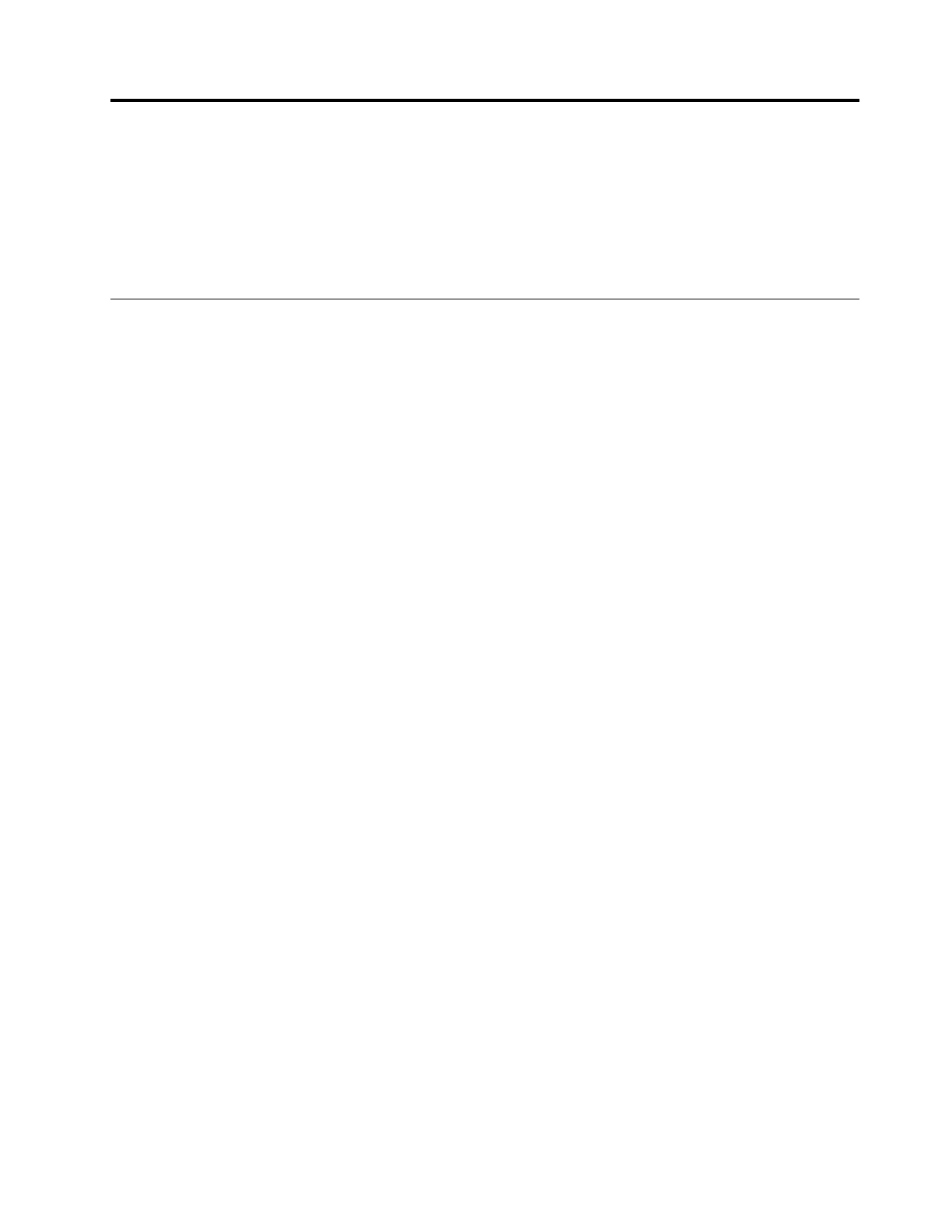
Глава 6. Восстановление
В этой главе описаны методы восстановления, предлагаемые Lenovo.
•
“Информация о восстановлении операционной системы Windows 7” на странице 49
•
“Информация о восстановлении операционной системы Windows 8 или Windows 8.1” на странице
Информация о восстановлении операционной системы Windows 7
Этот раздел состоит из перечисленных ниже тем.
• Создание и использование носителей восстановления
• Резервное копирование и восстановление
• Рабочее пространство Rescue and Recovery
• Создание и использование резервных носителей
• Установка и переустановка драйверов устройств
• Решение проблем, связанных с восстановлением
Примечания:
1. Информация о восстановлении, приведенная в этой главе, применима только к компьютерам,
на которых установлена программа Rescue and Recovery или Product Recovery. Если значок
Enhanced Backup and Restore
в программе Lenovo ThinkVantage Tools затенен, это означает,
что для активации соответствующих возможностей необходимо установить программу Rescue
and Recovery вручную. Чтобы установить программу Rescue and Recovery, выполните указанные
ниже действия.
a. Щелкните
Пуск
➙
Все программы
➙
Lenovo ThinkVantage Tools
и дважды щелкните
Enhanced Backup and Restore
.
b. Следуйте инструкциям на экране.
c. После завершения установки значок
Enhanced Backup and Restore
будет активирован.
2. Есть несколько методов восстановления после программного или аппаратного сбоя. Некотрые
методы различаются в зависимости от типа установленой операционной системы.
3. Продукт, содержащийся на носителе восстановления, можно использовать только в
перечисленных ниже целях.
• Восстановление продукта, предустановленного на компьютере
• Переустановка продукта
• Изменение продукта с помощью дополнительных файлов
Создание и использование носителей восстановления
Носители восстановления можно использовать для восстановления жесткого диска до заводского
состояния. Носители восстановления могут быть полезны, если вы передаете компьютер другим
лицам, продаете его, собираетесь отправить на утилизацию, или же в качестве последнего средства
восстановить работоспособность компьютера после того, как все остальные способы оказались
безрезультатными. Мы рекомендуем как можно быстрее создать носители восстановления на случай
непредвиденных обстоятельств.
Примечание:
Операции восстановления, которые можно выполнить при помощи носителей
восстановления, зависят от операционной системы, в которой они созданы. В комплект носителей
© Copyright Lenovo 2013, 2014
49
Содержание
- 3 Содержание
- 7 Важная информация по технике безопасности; Обслуживание и модернизация
- 8 Защита от статического электричества; Шнуры и адаптеры питания
- 10 Эмиссия тепла и вентиляция; Условия эксплуатации
- 11 Заявление о соответствии требованиям к лазерному оборудованию; Инструкция по работе с блоками питания
- 13 Глава 1. Обзор продукта; Компоненты
- 16 Спецификации; Программы Lenovo
- 18 Обзор программ Lenovo
- 20 Местоположения
- 23 Расположение разъемов на задней панели компьютера
- 24 Регулировка стойки-рамы
- 25 Регулировка подставки для монитора
- 26 Регулировка подставки-трансформера
- 27 Этикетка с типом и моделью компьютера
- 29 Глава 2. Работа на компьютере; Часто задаваемые вопросы
- 30 Навигация в ОС Windows 8
- 31 Навигация в ОС Windows 8.1
- 34 Использование мыши с колесиком; Как настроить звук
- 36 Как обращаться с носителями CD и DVD и как их хранить
- 39 Глава 3. Вы и ваш компьютер; Специальные возможности и удобство работы
- 41 Информация о специальных возможностях
- 44 Регистрация компьютера
- 45 Перемещение компьютера в другую страну или регион
- 47 Средства защиты
- 48 Прикрепление замка Kensington для троса; Использование паролей
- 51 Глава 5. Установка или замена аппаратных компонентов; Установка или замена аппаратных компонентов; Как подключить внешние опции
- 52 Снятие и установка стойки-рамы
- 53 Снятие и установка подставки для монитора
- 54 Снятие и установка подставки-трансформера
- 56 Замена клавиатуры и мыши; Замена беспроводной клавиатуры
- 57 Замена беспроводной мыши
- 59 Как загрузить драйверы устройств
- 61 Глава 6. Восстановление; Информация о восстановлении операционной системы Windows 7
- 62 Создание носителей восстановления; Использование носителей восстановления; Резервное копирование и восстановление
- 63 Рабочее пространство Rescue and Recovery
- 64 Создание и использование резервных носителей; Создание резервных носителей
- 65 Использование резервных носителей
- 66 Переустановка программ
- 67 Как переустановить драйверы устройств
- 71 Глава 7. Использование программы Setup Utility; Запуск программы Setup Utility; Просмотр и изменение настроек
- 73 Как выбрать загрузочное устройство
- 74 Переход в режим соответствия требованиям к продуктам ErP LPS
- 75 Выход из программы Setup Utility
- 77 Глава 8. Как обновить системные программы; Использование системных программ
- 78 Обновление BIOS из операционной системы
- 79 Глава 9. Предотвращение возникновения неполадок; Использование новейших версий программ; Получение новейших драйверов устройств для вашего компьютера; Обновление операционной системы
- 81 Как почистить компьютер; Компьютер
- 82 Экран; Рекомендации по обслуживанию
- 83 Перемещение компьютера
- 85 Глава 10. Обнаружение и устранение неполадок; Основные неполадки
- 86 Процедура устранения неполадки
- 87 Нет звука в Windows
- 88 Работает только одна колонка
- 89 Нет звука в приложениях или играх DOS; Неполадки CD-дисководов; Не удается обратиться к CD- или DVD-диску
- 90 Неполадки DVD-дисководов; Черный экран вместо DVD-видео
- 91 Сильно замедленное или неровное воспроизведение; Появляется сообщение Неправильный диск или диск не найден; Периодически возникающие неполадки
- 92 Неполадки клавиатуры, мыши или манипулятора; Все или некоторые клавиши клавиатуры не работают
- 93 Не работает беспроводная клавиатура; Неполадки монитора
- 94 На экране появляются неправильные символы; Изображение мерцает
- 95 Изменился цвет изображения; Неполадки сети
- 96 Неполадки Ethernet
- 97 Проблема с локальной сетью
- 98 Неполадки опций; Вновь установленная опция не работает
- 99 Опция работала, но теперь не работает; Низкая производительность и зависания; Недостаточно свободного места на жестком диске
- 100 Слишком много фрагментированных файлов
- 101 Недостаточно памяти; Неполадки принтера
- 102 Проблемы с последовательным разъемом; Неполадки программ; Программа работает не так, как ожидается
- 103 Неполадки USB
- 104 Lenovo Solution Center
- 105 справка и поддержка; Техника безопасности и гарантия
- 107 Прочие услуги
- 108 Приобретение дополнительных услуг
- 109 Приложение A. Замечания
- 110 Товарные знаки
- 111 Приложение B. Нормативная информация; Замечания по классификации для экспорта
- 113 Единый знак обращения на рынке стран Таможенного союза
- 114 Дополнительная нормативная информация
- 117 Информация об утилизации аккумуляторов для Европейского союза
- 123 Приложение F. Информация о модели ENERGY STAR
- 125 Индекс












































































































































